Wenn Sie erstellen eine test in das aktualisierte Tool Test eingeben, sehen Sie die Seite unten:
- Titel ist der Titel des test, der in der Liste Ressourcen, der Liste Aufgabe und dem Bewertungsdatensatz angezeigt wird. Dies ist ein obligatorisch Feld. Es handelt sich um reinen Text, und wir empfehlen, den Titel kurz zu halten, damit der Name des test auch auf kleineren Bildschirmen, z. B. auf Mobiltelefonen, leicht zu erkennen ist.
- Beschreibung ist ein Textfeld mit vollständigen Rich-Text-Optionen. Es wird angezeigt, wenn die Schüler:in die test öffnet, und in der Bibliothek. Dies ist ein optionales Feld.
- Die Schaltfläche erstellen test ist erst dann aktiviert (grün), wenn ein Titel eingestellt ist.
- Klicken Sie auf Abbrechen, um die Erstellung der test abzubrechen.
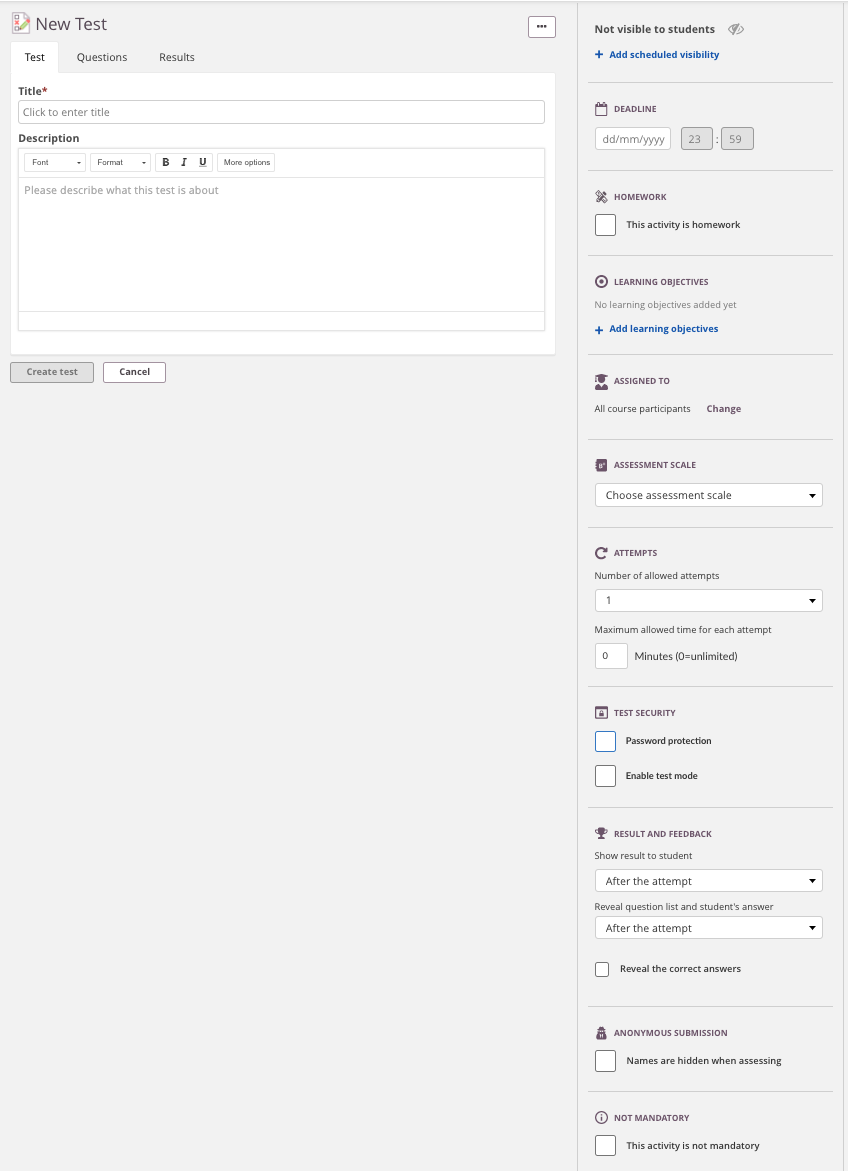
- Die Optionen in der Seitenleiste sind mit den anderen Elementen in itslearninggemeinsam, aber einige sind spezifisch für das Werkzeug Test , wie unten erklärt:
- Wenn Sie eine Frist setzen und diese verstreicht, während Schüler:in die test aufruft, wird die test automatisch mit allen bis dahin beantworteten Fragen eingereicht. Es gibt eine Karenzzeit von 5 Minuten. Wenn der Schüler:in die test unvollständig gelassen hat und nach Ablauf der Frist zu ihr zurückkehrt, wird die test eingereicht. Notiz dass dies zu Abgabezeiten führt, die nach der Frist liegen, auch wenn dies nicht erlaubt ist, da die Abgabe beim erneuten Aufrufen der test registriert wird. Der Schüler:in wird NICHT die Möglichkeit gehabt haben, seine Antworten nach der Frist zu ändern.
Wenn der Schüler:in die test unvollständig gelassen hat und nie zu ihr zurückkehrt, wird dies als "laufender Versuch" belassen.
- Versuche ist die Anzahl der zulässigen Versuche für Schüler:innen. Dies sind Ihre Optionen:
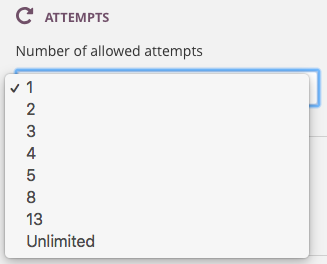
- Wenn mehr als ein Versuch erlaubt ist, können Sie auswählen, welcher Versuch (bester, erster oder letzter) für das Endergebnis zählen soll.
- Sie können auch ein Zeitlimit für die einzelnen Versuche festlegen. Wenn der Schüler:in die test nicht vor Ablauf der Zeit abschließt, wird die test automatisch mit allen bis dahin gegebenen Antworten eingereicht. Dies geschieht unabhängig davon, ob der Schüler:in noch aktiv an der test teilnimmt oder nicht, und der Countdown wird nicht unterbrochen, wenn der Schüler:in von der test weggeht.
- Test security bietet zwei Optionen, um die Wahrscheinlichkeit eines Betrugs zu verringern:
- Test Modus ist eine Option zur Aktivierung des Browsers Test für diesen test. Dafür ist eine Lizenz erforderlich. Mehr Informationen finden Sie in diesem link für Test mode browser.
- Passwort Mit dem Schutz können Sie eine Passwort festlegen, die von Schüler:in eingegeben werden muss, bevor eine test gestartet werden kann. Bei einer zeitlich begrenzten test beginnt der Timer, nachdem die Passwort akzeptiert wurde.
- Ergebnis und Feedback sind Optionen, mit denen festgelegt wird, was Schüler:in an welchem Punkt des Prozesses sehen kann. Diese Optionen unterscheiden sich geringfügig von unserem früheren Test Tool, um eine bessere test Sicherheit und einen höheren Wiederverwendungswert zu ermöglichen.
Wenn ein Schüler:in eine test abgeschlossen hat, ist die folgende Informationen in Bezug auf einen Versuch möglicherweise verfügbar:
- Bewertung (Note)
- Ergebnis (test Ergebnis in Punkten)
- Fragen
- Schüler:inDie Antworten
- Richtige Antworten
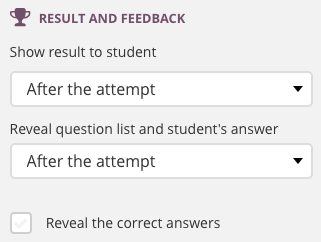
- Die verfügbaren Optionen hängen von anderen Einstellungen ab (Frist, Anzahl der Versuche). Sie können auswählen, wann sie angezeigt werden sollen:
- Das Ergebnis (d. h. die Punktzahl/Bewertung und alle Rückmeldungen zu jedem Versuch)
- Die Frageliste und die Antworten von Schüler:in(keine Kennzeichnung von richtig/falsch)
- Die richtigen Antworten (die Antworten von Schüler:in sind mit grün/rot markiert, um richtig/falsch anzuzeigen, und die richtige Antwort wird ebenfalls angezeigt). Diese Option ist ausgeblendet, wenn Sie die Frageliste und die Antwort von Schüler:in nie anzeigen.